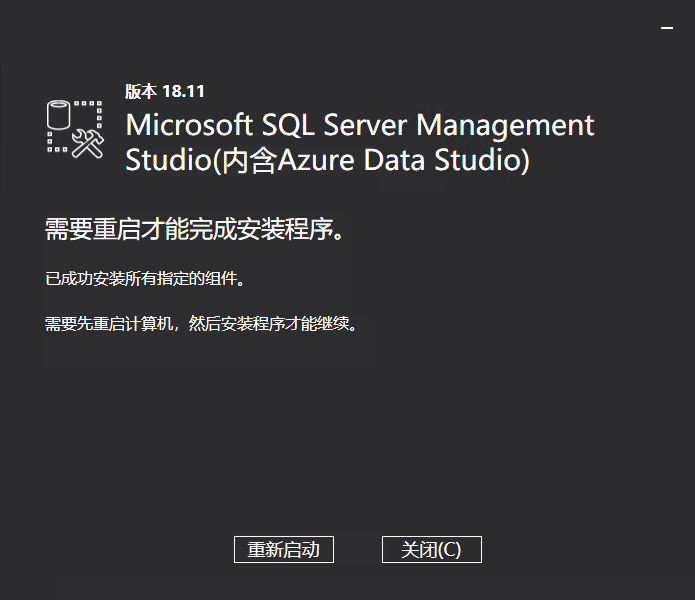数据库管理系统安装配置
数据库管理系统安装配置
# SQLServer 2016 Express安装及数据库导入
# 1. 简介
SQL Server是运用最为广泛的数据库引擎,SQL Server 2016 Express 版本是入门级的免费数据库,是学习和构建桌面及小型服务器数据驱动应用程序的理想选择。 它是独立软件供应商、开发人员和热衷于构建客户端应用程序的人员的最佳选择。 如果您需要使用更高级的数据库功能,则可以将 SQL Server Express 无缝升级到其他更高端的 SQL Server版本。 本文将详细介绍SQL Server2016 Express的下载安装,以及数据库管理程序的安装及使用方法。
# 2. 下载
从https://www.microsoft.com/download/details.aspx?id=103447 (opens new window)下载最新版本的在线安装程序。在打开的页面中点击 [Download] 按钮以进行下载。
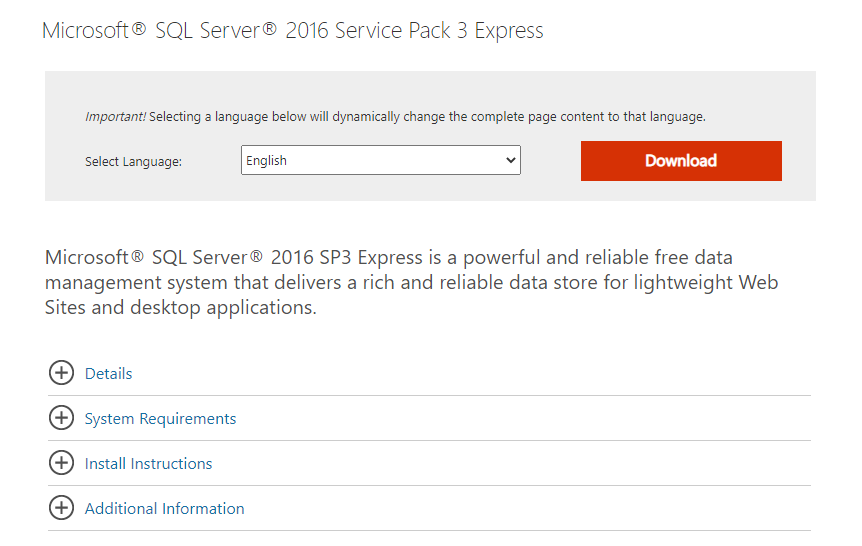
# 3. 安装
双击下载下来的在线安装包,打开安装程序界面,首先选择安装程序的安装类型,此处请选择 [自定义] 按钮。

选择下载的位置,可保持默认,点击 [安装(I)]。
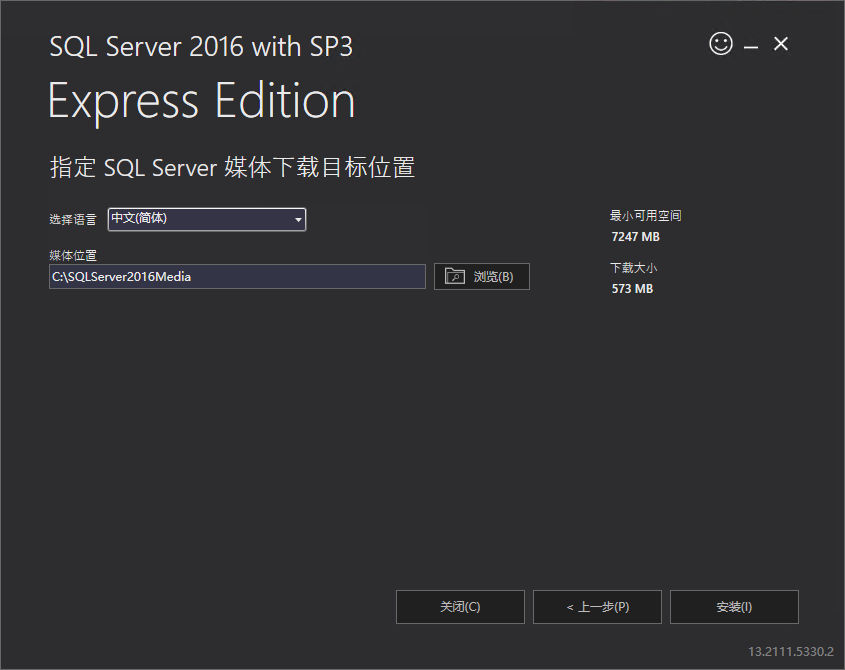
开始下载安装所需文件,下载过程中请保持网络畅通。
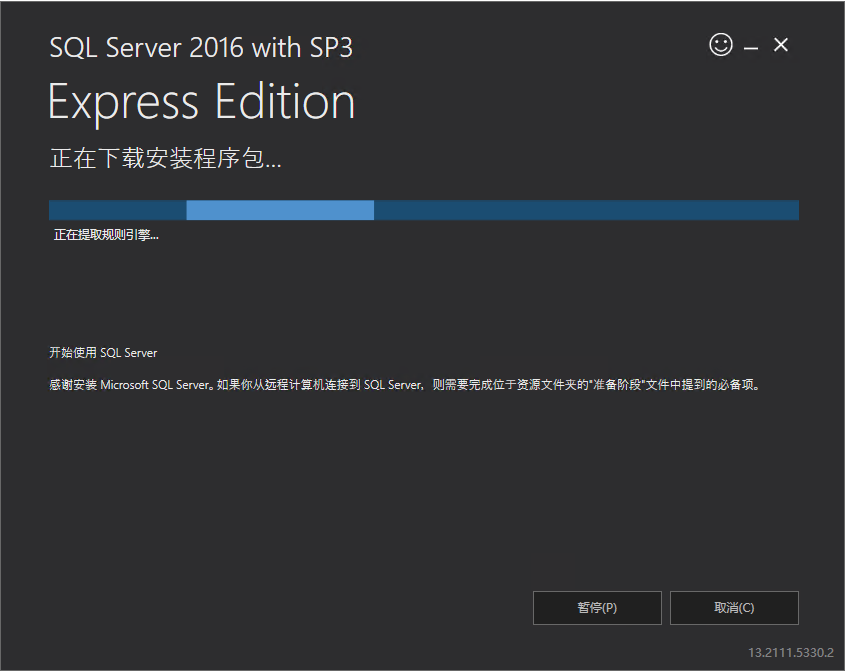
下载完成后会弹出完整程序的安装界面。在界面中点击 [全新 SQL Server独立安装或向现有安装添加功能]。
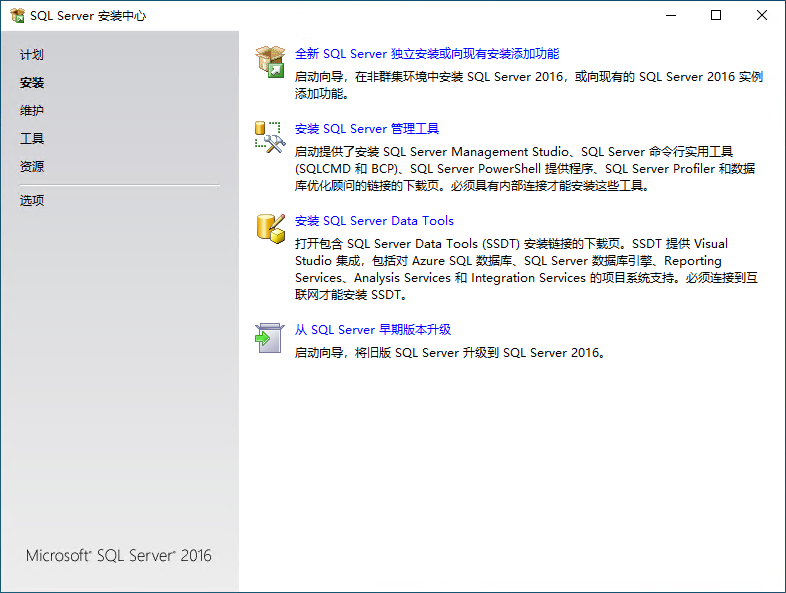
阅读许可条款,勾选 我接受许可条款,点击 [下一步] 按钮。
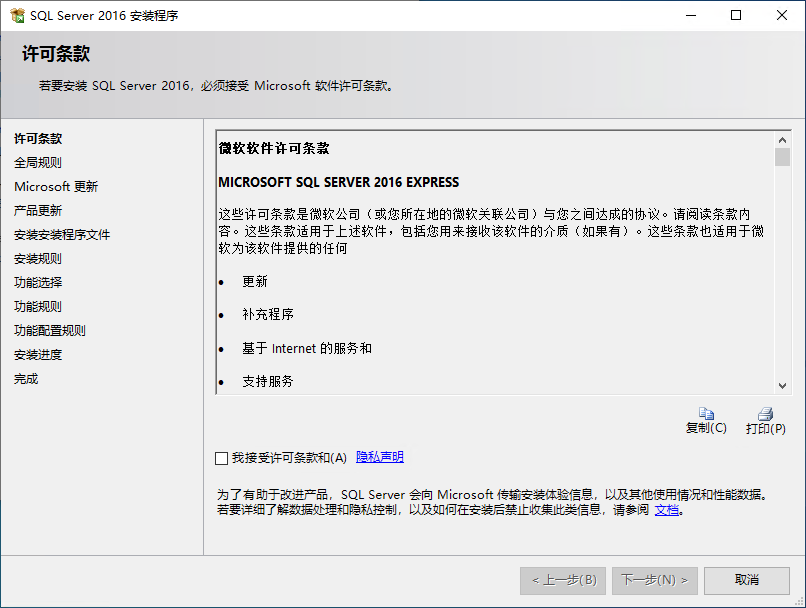
设置是否启用自动更新,可保持默认选项设置,即不勾选,点击 [下一步]。
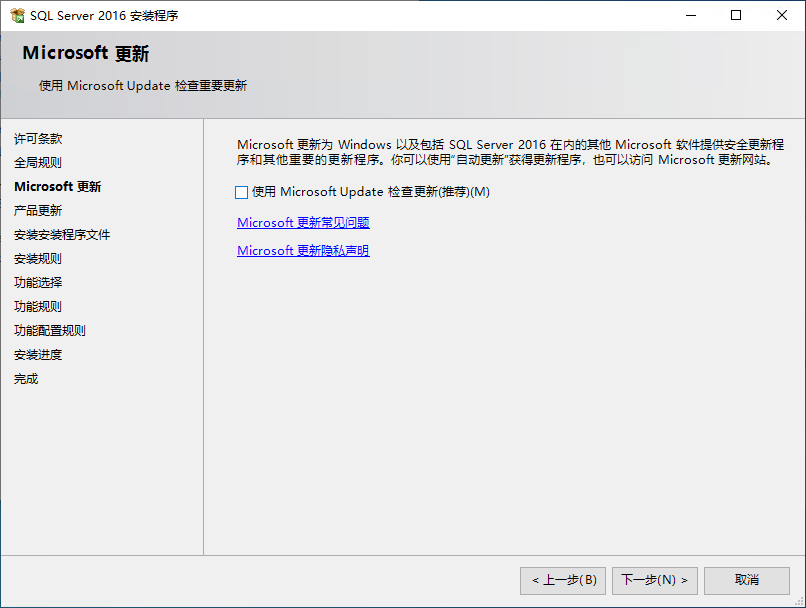
执行产品更新,完成后点击 [下一步]。
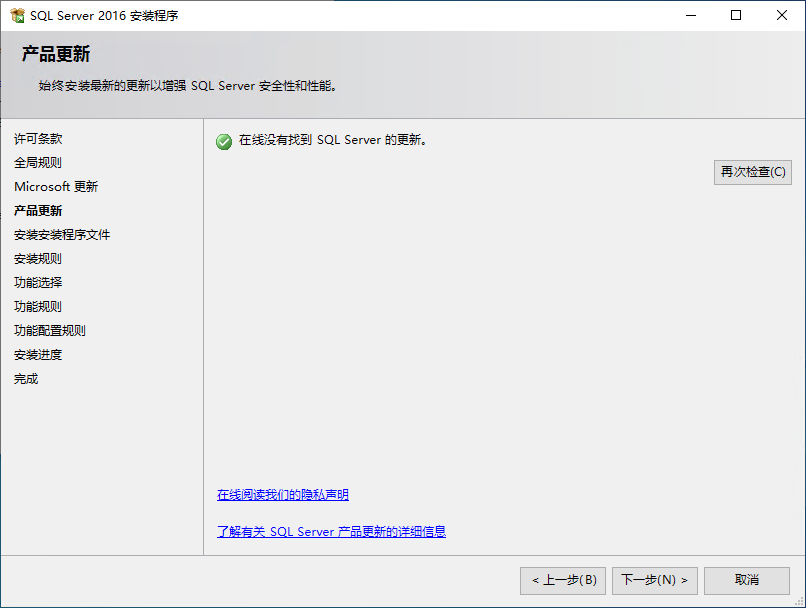
进行安装程序文件的扫描检查。接下来会在新窗口中打开安装程序,弹出规则检查扫描的结果,如果防火墙有提示警告信息,则可忽略,点击 [下一步] 按钮。
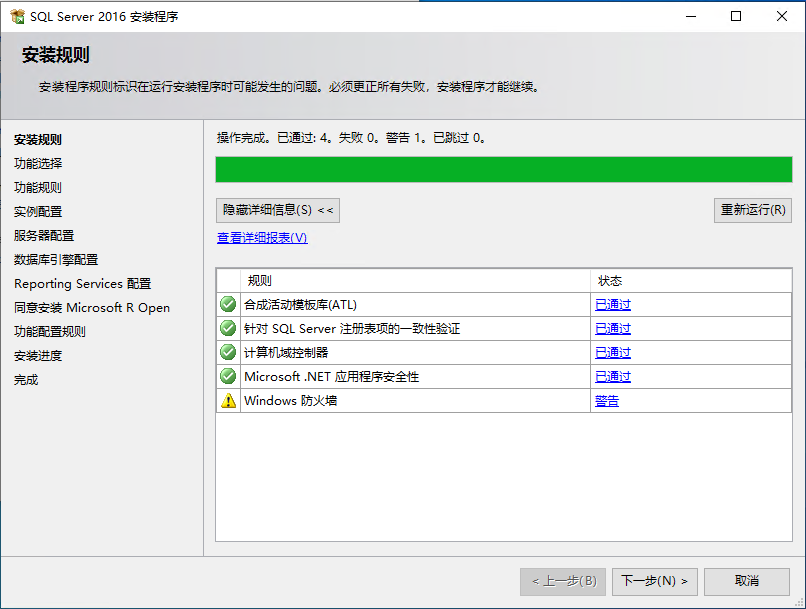
选择要安装的服务,取消对 R服务(数据库内) 的勾选,点击 [下一步]。
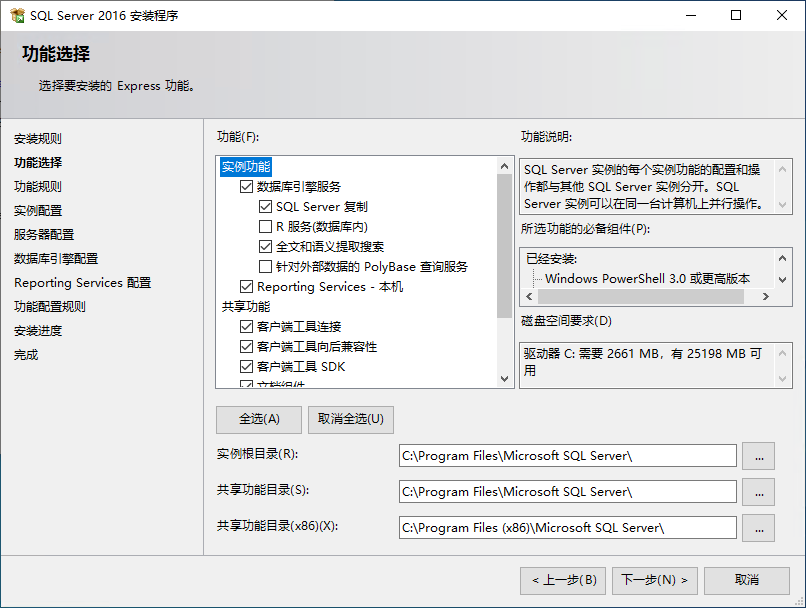
选择实例配置,选择 默认实例,点击 [下一步]。
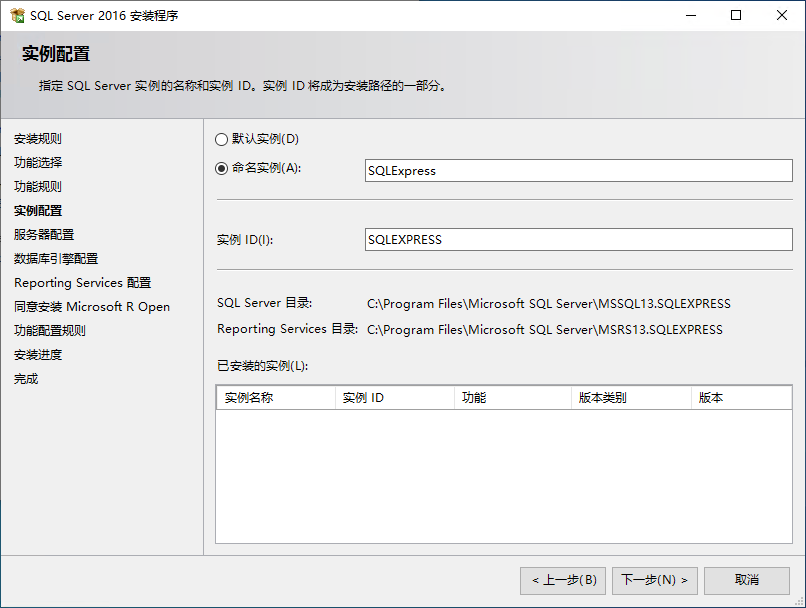
设置服务账户与排序规则,勾选 授予 SQL Server 数据库引擎服务“执行卷维护任务”特权,点击 [下一步]。
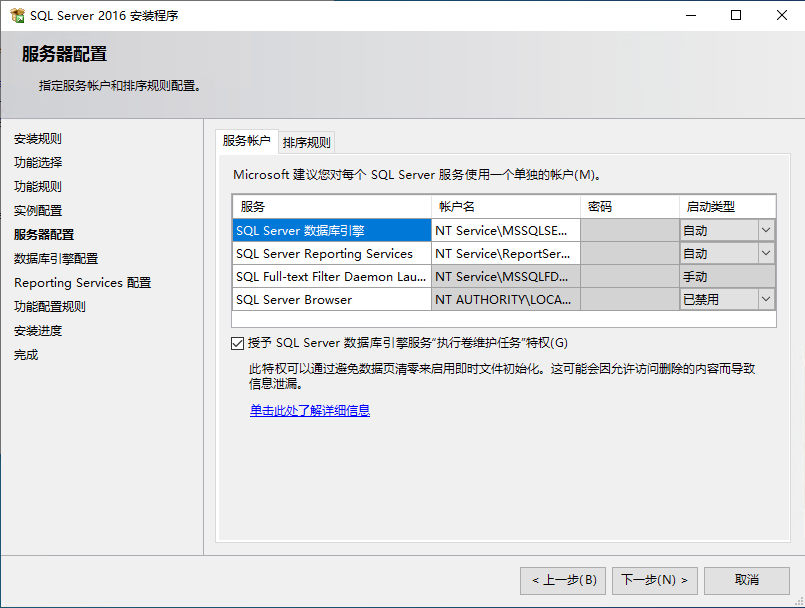
设置身份认证模式,勾选为 混合模式(SQL Server 身份验证和 Windows 身份验证),在密码处设置 sa 的密码,演示用系统的实例采用的默认密码为 123456,如需要快速部署以查看示例内容可设置密码为 123456 ,如需要在生产环境中部署建议使用不同的密码。点击 [添加当前用户]将当前用户设置为管理员。输入完成后点击 [下一步]。

安装报告服务,保持默认设置,点击 [下一步]。
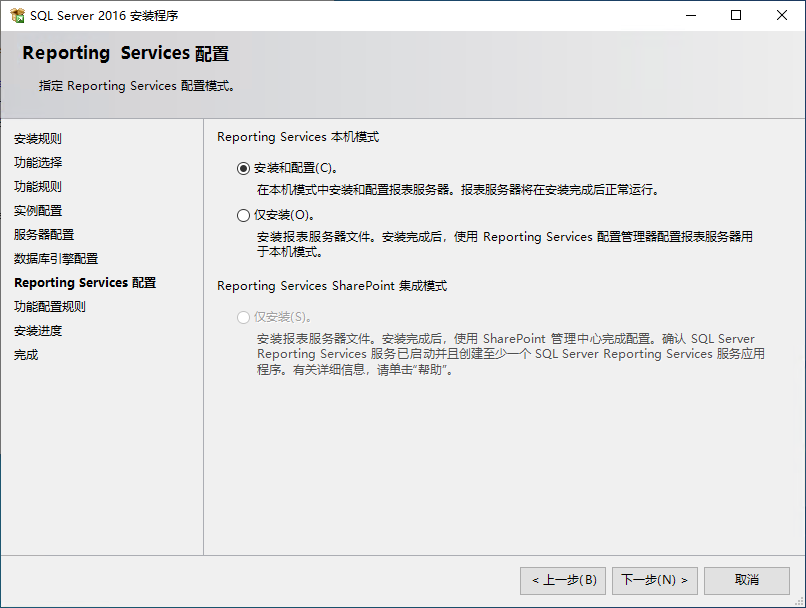
开始执行按钮,安装的速度取决于计算机的性能,请耐心等待安装直至进度条到达完成阶段。
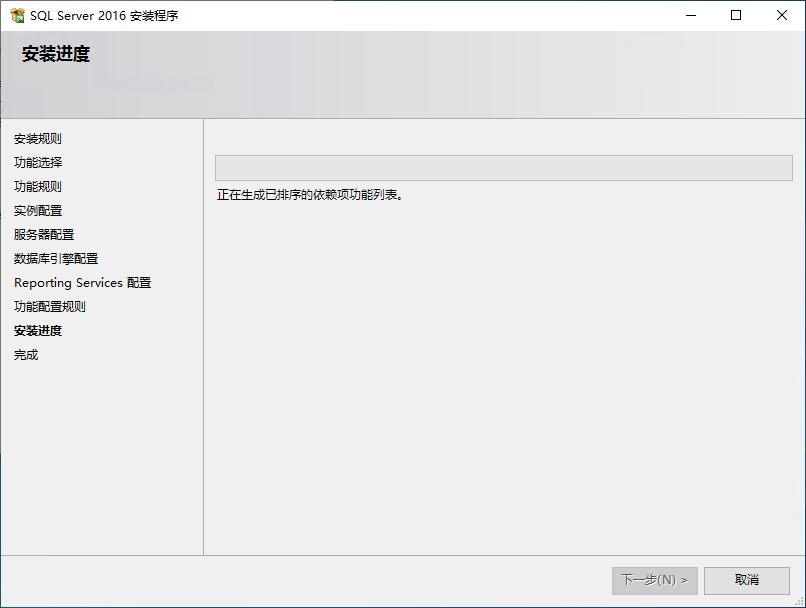
安装完成后,点击 [关闭] 按钮退出安装程序。
# 4. 安装SSMS
在安装中心的主界面中点击 安装SQL Server管理工具,打开浏览器界面。
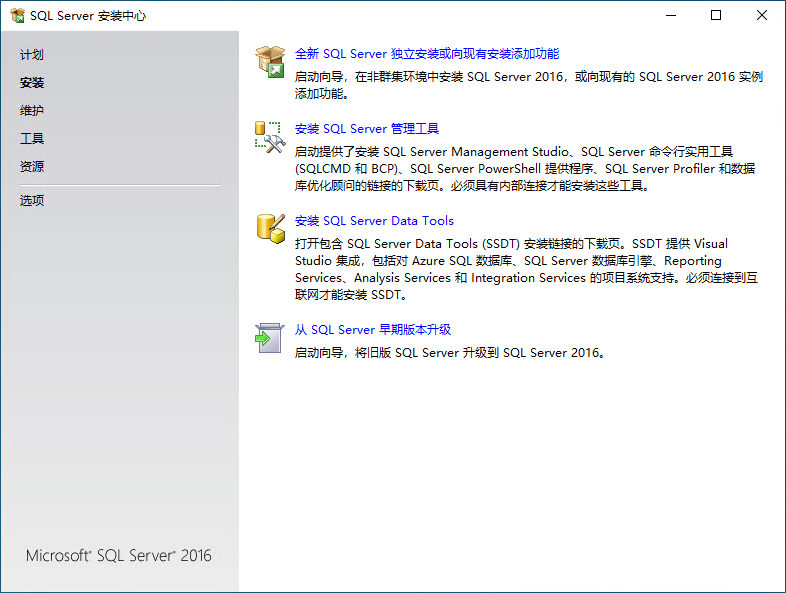
界面中点击 SQL Server Management Studio(SSMS) xx.xx 的免费下载 下载安装程序。
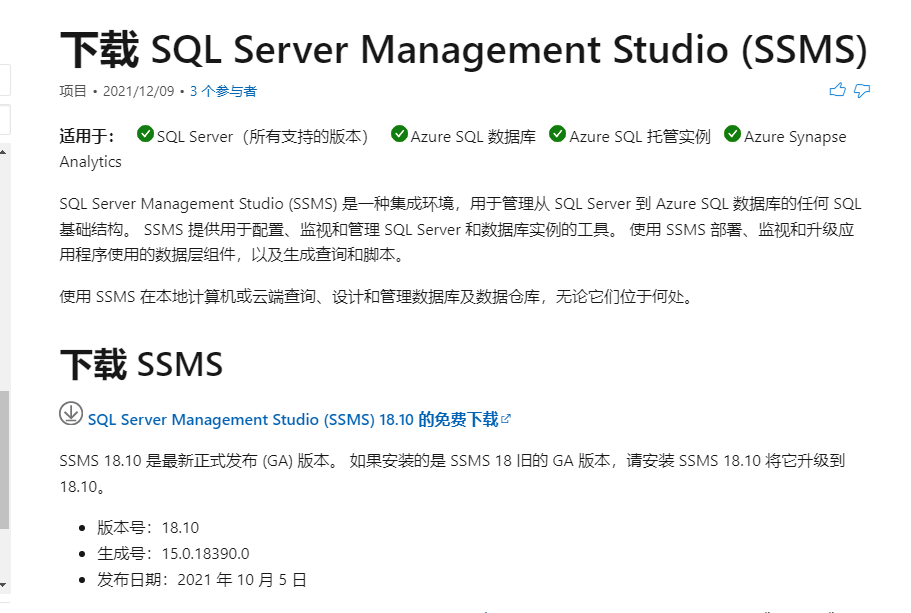
双击打开安装程序。点击 [安装]。
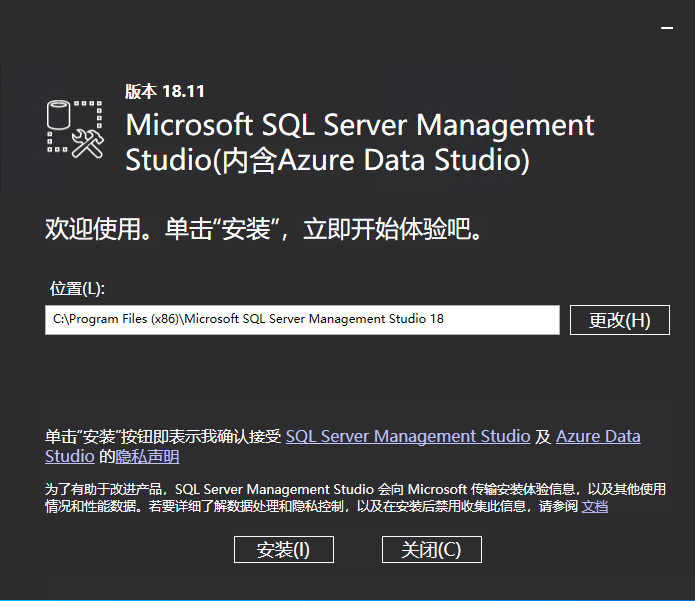
安装将自动进行。
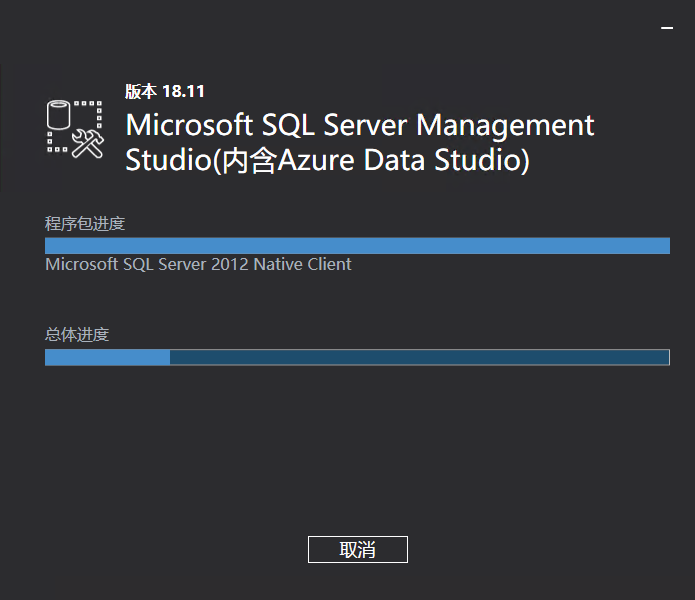
安装完成,点击 [重新启动],重新启动系统。